 2021-08-09 13:15:19
2021-08-09 13:15:19

如今随着经济社会的发展,我们日益进入信息化和数据化时代,作为现代社会的一员,我们不难发现,在生活、学习和工作三方面都离不开电子信息,传统的纸质化操作似乎已经越来越不受欢迎。word、excel和pdf等格式的文档是人们在电子化办公常用的格式软件,其中pdf格式编辑更是深受各位白领人士的欢迎,由于其自身的特点,在传输过程中仍能保持排版和内容的稳定性。那么PDF编辑工具箱简笔画应该怎么使用呢?下面跟着福昕高级PDF编辑器小编一起来看看吧。
 PDF编辑工具箱简笔画
PDF编辑工具箱简笔画
PDF编辑工具箱简笔画使用方法
在打开福昕高级PDF编辑器后,我们不是一开始就进行编辑操作,而是先进行文件的添加。在打开我们需要的PDF编辑工具之后,点击一下“打开”,选择文件即可完成文件的添加。
PDF编辑工具的编辑操作有很多,我们可以先进行一些简单的操作,比如说修改文件中的内容。在工具中点击一下内容编辑工具,之后我们在多个选项中点击“仅文本”功能。随后选中“工具箱“中的”简笔画”工具,即可进行简笔画相关的编辑了。
PDF其他编辑工具如何使用
合并操作。在福昕高级PDF编辑器中,不仅可以完成文件内容的编辑操作,还可以完成文件的合并与拆分,如简单给大家演示一个合并文件的操作。点击文档功能,之后我们可以看到插入页面的选项,选择一下该功能。在点击添加文档之后,该工具会弹出一个插入页面的对话框,对话框中的设置是可以修改的,更改之后再点击确定按钮就可以了。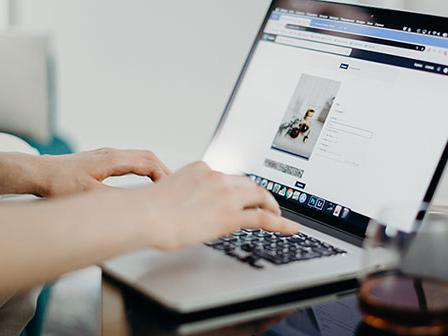 PDF编辑工具箱简笔画
PDF编辑工具箱简笔画
展开PDF编辑工具中的对象栏方法
首先,对象工具栏中大概有这几项功能:翻转、旋转、裁剪、排列、替换。翻转,当我们选择一个对象时,记住只有选择的是对象才能激活其按钮,我们点击垂直翻转,可以看到下面的到了上面。点击水平翻转则看到右边和 左边进行了互换。点击对齐,则可以按照下面这么多方式进行排列。直接选择右上方的工具栏中的便签工具,点击后会可以发现鼠标变成文本状;接着在文档需要添加批注处或任意处单击拖动弹出式窗口并自定义大小,即可出现一个黄色标题栏的文本框,直接输入文本内容即可。
相信经过福昕高级PDF编辑器小编这么详细的讲解,大家对于PDF编辑工具箱简笔画使用方法、PDF其他编辑工具如何使用和展开PDF编辑工具中的对象栏方法有了初步的了解,其实pdf编辑难度不高,在电子化操作中,很多技巧都是入门级别的操作,适合各位学生和白领人士学习,这样不仅可以提高工作效率,更是可以提升工作的质量。

PDF编辑工具箱简笔画使用方法
在打开福昕高级PDF编辑器后,我们不是一开始就进行编辑操作,而是先进行文件的添加。在打开我们需要的PDF编辑工具之后,点击一下“打开”,选择文件即可完成文件的添加。
PDF编辑工具的编辑操作有很多,我们可以先进行一些简单的操作,比如说修改文件中的内容。在工具中点击一下内容编辑工具,之后我们在多个选项中点击“仅文本”功能。随后选中“工具箱“中的”简笔画”工具,即可进行简笔画相关的编辑了。
PDF其他编辑工具如何使用
合并操作。在福昕高级PDF编辑器中,不仅可以完成文件内容的编辑操作,还可以完成文件的合并与拆分,如简单给大家演示一个合并文件的操作。点击文档功能,之后我们可以看到插入页面的选项,选择一下该功能。在点击添加文档之后,该工具会弹出一个插入页面的对话框,对话框中的设置是可以修改的,更改之后再点击确定按钮就可以了。
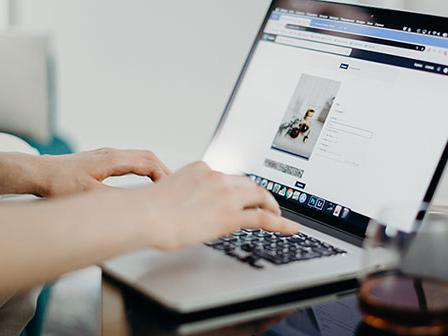
展开PDF编辑工具中的对象栏方法
首先,对象工具栏中大概有这几项功能:翻转、旋转、裁剪、排列、替换。翻转,当我们选择一个对象时,记住只有选择的是对象才能激活其按钮,我们点击垂直翻转,可以看到下面的到了上面。点击水平翻转则看到右边和 左边进行了互换。点击对齐,则可以按照下面这么多方式进行排列。直接选择右上方的工具栏中的便签工具,点击后会可以发现鼠标变成文本状;接着在文档需要添加批注处或任意处单击拖动弹出式窗口并自定义大小,即可出现一个黄色标题栏的文本框,直接输入文本内容即可。
相信经过福昕高级PDF编辑器小编这么详细的讲解,大家对于PDF编辑工具箱简笔画使用方法、PDF其他编辑工具如何使用和展开PDF编辑工具中的对象栏方法有了初步的了解,其实pdf编辑难度不高,在电子化操作中,很多技巧都是入门级别的操作,适合各位学生和白领人士学习,这样不仅可以提高工作效率,更是可以提升工作的质量。




